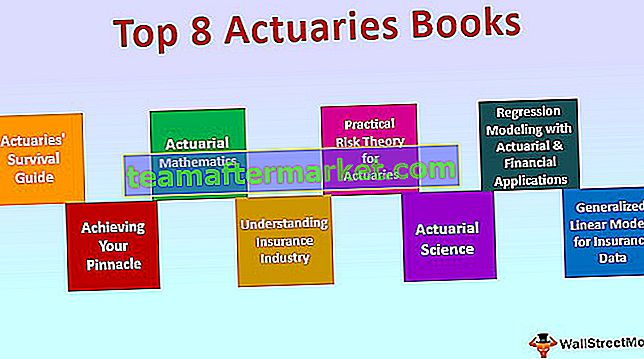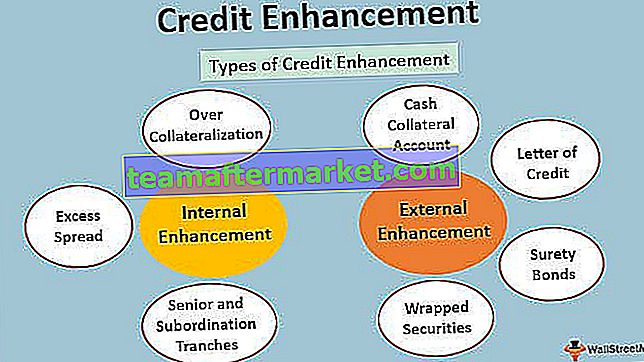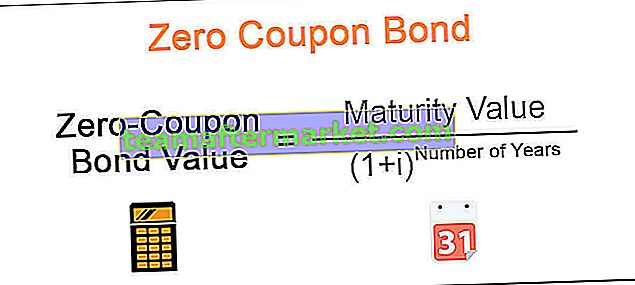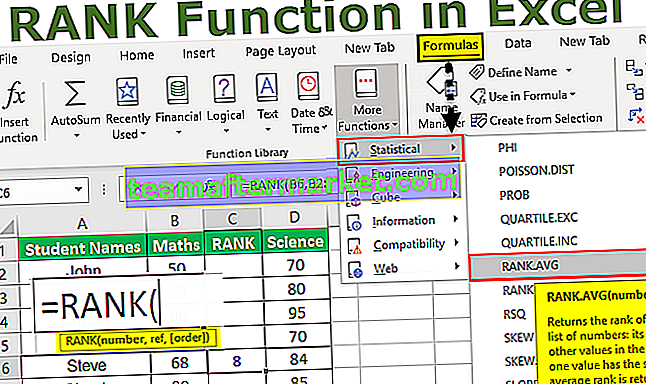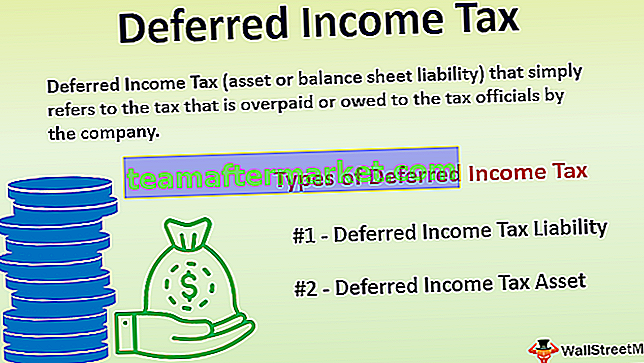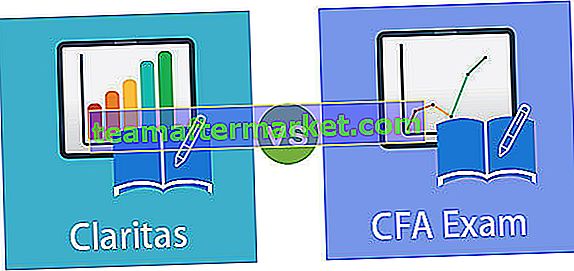Multiplique na fórmula do Excel (com exemplos)
Especificamente, não há função de multiplicação da função Excel no Excel, mas você pode realizar a operação de multiplicação usando o símbolo de asterisco (*), a função PRODUTO e a função SUMPRODUTO para obter a multiplicação.
Usando esta fórmula, você pode realizar um conjunto específico de cálculos em uma célula, coluna ou linha.
Você pode baixar este modelo do Excel Multiply Function aqui - Modelo Excel Multiply FunctionExemplo # 1 - Multiplique Números no Excel
Neste exemplo, realizamos a multiplicação usando o símbolo de asterisco (*). Vamos considerar um conjunto de dados contendo o conjunto de números nas colunas 1 e 2 nomeados na coluna Número 1 e Número 2 conforme mostrado na tabela abaixo.

Em seguida, aplique a fórmula (*) para realizar a multiplicação em colunas

então você obterá a saída na coluna Produto, conforme mostrado na tabela abaixo.

Exemplo # 2 - Multiplique linhas no Excel
Você pode simplesmente realizar a operação de multiplicação em linhas também usando o símbolo de asterisco (*). Vamos considerar o conjunto de dados abaixo com dados nas duas linhas, conforme mostrado na tabela abaixo.

Aplique a fórmula = G3 * G4

Para obter a saída na coluna do produto.

Exemplo # 3 - Multiplique Números Usando a Fórmula de PRODUTO Excel
Neste exemplo, estamos usando a fórmula do Produto no lugar do símbolo de asterisco (*). Você pode fornecer a lista de números para a função do produto realizar a multiplicação.

Vamos considerar os dados abaixo e aplicar a fórmula do produto = PRODUTO (A26, B26) sobre eles.

E para obter a saída na coluna do produto, conforme mostrado na tabela abaixo.

Exemplo 4 - Multiplique e some usando a função SUMPRODUCT do Excel
Se você deseja multiplicar duas colunas ou linhas de números e, em seguida, deseja somar os resultados de cálculos individuais, você pode SUMPRODUCT Formula no Excel para multiplicar células e somar produtos.
suponha que você tenha dados de preços e quantidade conforme mostrado na tabela abaixo e queira calcular o valor total das vendas. Nesse caso, você deve multiplicar cada Preço pela Quantidade. emparelhe individualmente e some os subtotais.

Mas aqui usamos a função SUMPRODUCT = SUMPRODUCT (G15: G34, H15: H34)

Para alcançar isto.

Exemplo 5 - Multiplique as porcentagens no Excel
Você também pode realizar a operação de multiplicação em porcentagem.
Aqui estão alguns exemplos a seguir para multiplicar a porcentagem com o número.

Aqui obtemos o resultado em porcentagem com um número.

Coisas para lembrar
- Embora não haja uma fórmula de multiplicação universal no Excel, você pode realizar a operação de multiplicação usando o símbolo de asterisco (*), a fórmula do PRODUTO e a fórmula do SUMPRODUTO.